PowerPoint에서 음성 해설을 수행하는 방법
2025-03-05 11:25:01 • Filed to: 파워포인트 • Proven solutions
청중 앞에 서지 않고도 PowerPoint에서 발표 할 수 있습니다. 사용자가 사용 가능한 기능을 사용하여 직접 PowerPoint에 음성 해설을 추가하는 경우 이 작업을 수행 할 수 있습니다. 그렇게 하는 것은 어렵지 않습니다. 이 문서에서는 간단하고 쉬운 단계를 통해 PowerPoint에서 음성 해설을 수행하는 방법을 설명합니다.
PowerPoint에서 음성 해설을 추가하는 방법
다음은 PowerPoint 2016/2013/2010에서 PowerPoint에 오디오를 추가하는 방법에 대한 단계입니다. 단계는 해당 단계를 보여주는 관련 이미지로 쉽게 따라할 수 있습니다. 또한 모든 단계는 비슷하지만 일부 버전의 PowerPoint에서는 약간의 차이가 있습니다.
Step 1. PowerPoint 파일 열기
PowerPoint에 음성을 추가 할 문서를 엽니 다. "삽입" > "오디오"옵션을 선택하면 드롭 다운 메뉴가 나타납니다. 그런 다음 "오디오 녹음"을 선택할 수 있습니다.
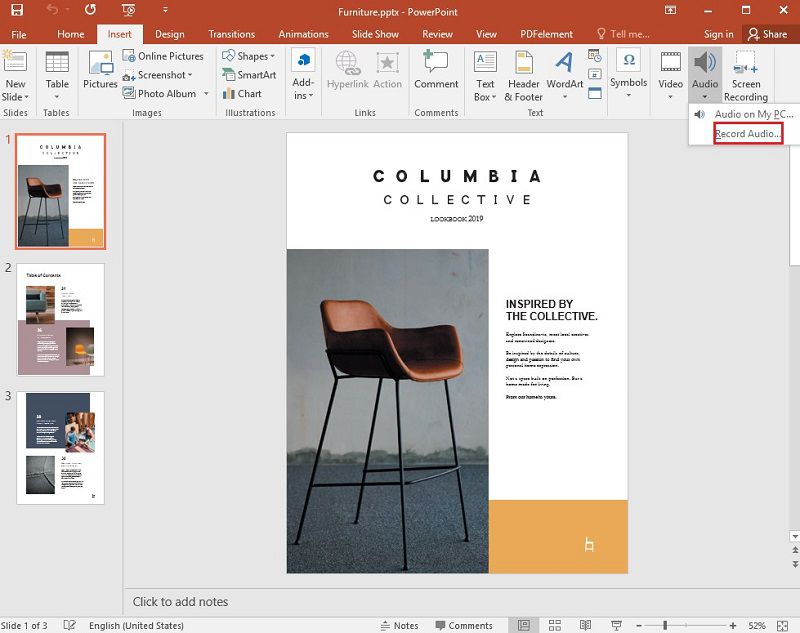
Step 2. 오디오 녹음
이 버튼을 클릭하면 새 창이 나타납니다. 녹음 된 오디오의 이름을 입력할 수 있는 창이 제공됩니다. 또한 오디오를 녹음하는 데 도움이 되는 세 가지 아이콘이 있습니다. 맨 오른쪽에는 원형 모양의 아이콘이 있으며 이를 클릭하여 오디오 녹음을 시작합니다. 중앙에있는 아이콘은 녹음을 중지하는 것이고 가장 왼쪽 아이콘은 녹음을 재생하고 미리보기 위한 것입니다.
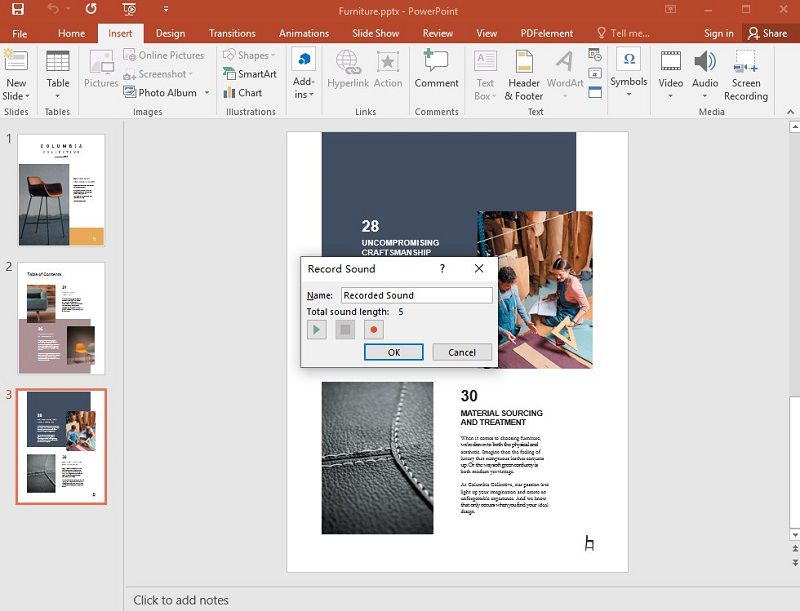
또는 PowerPoint 2010/2013 버전을 사용하는 경우 "클립 아트 오디오" 또는 "온라인 오디오"를 선택하여 클립 아트 사운드 녹음에서 오디오를 삽입할 수도 있습니다. 또한 이미 녹음한 오디오도 추가할 수 있습니다. 이를 위해 "내 PC의 오디오"옵션을 선택한 다음 "삽입"을 클릭하면됩니다. 또한 "포맷"및 "재생"아이콘이 프로그램의 상단 탐색 모음에 표시됩니다. "재생"을 클릭하여 오디오 파일이 재생되는 방식을 조정합니다.
Step 3. 오디오 재생
오디오를 녹음한 후 "확인"을 클릭하면 PowerPoint 파일에 음성 해설이 추가됩니다. 이제 오디오를 재생할 수 있습니다.
최고의 PDF 소프트웨어
PDF 파일을 편집하는 것은 Word 문서를 편집하는 것보다 더 복잡합니다. 그러나 PDFelement를 사용하면 가장 간단한 편집 방법을 얻을 수 있습니다. PDF 문서를 작성, 변환 및 서명합니다. 이 도구는 PDF 문서의 그래픽, 서명, 워터 마크 및 기타 여러 엔티티를 만드는 데 매우 중요합니다. PDF 파일을 다른 형식으로 변환하는 기능과 함께이 도구를 많은 전문가들이 권장하는 것은 당연합니다.
• PDF 보호
때때로 무단 액세스로부터 PDF 파일을 보호해야 할 때. PDFelement는 사용자가 교정, 암호 및 서명과 같은 암호화를 생성하도록합니다.
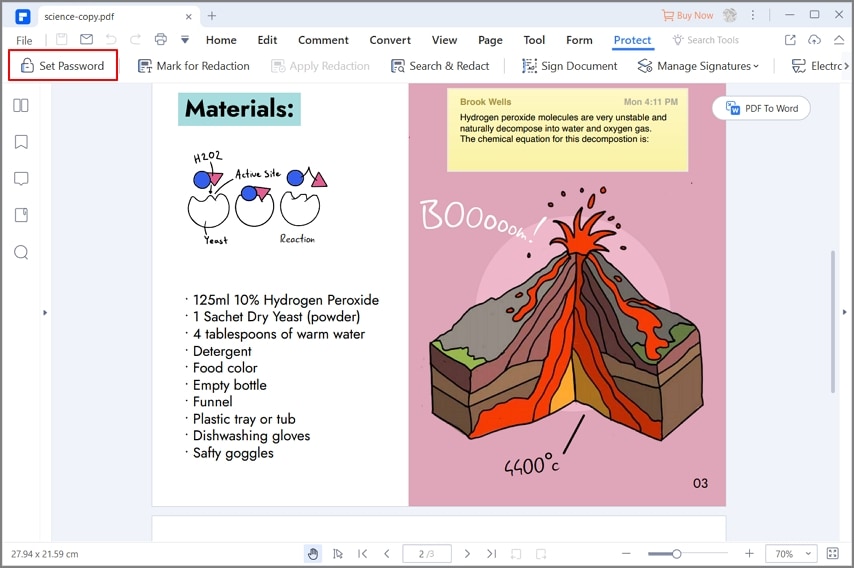
•PDF 주석 달기
이 기능을 사용하면 PDF 파일에 스티커 메모, 주석 및 하이라이트를 추가할 수 있습니다. 직관적이고 레이블이 잘 지정된 인터페이스를 통해 누구나 쉽게 PDF 파일에 주석을 달 수 있습니다. 스티커 메모를 추가하려면 "검토"> "메모"를 클릭하고 메모를 추가할 영역을 클릭합니다.

더 많은 기능, 텍스트 강조 표시, 밑줄 또는 일부 텍스트에 십자 표시를하려면 "검토" > "강조 표시"옵션을 클릭한 다음 이러한 변경을 수행할 텍스트를 선택합니다. deo manh-eun gineung, tegseuteu
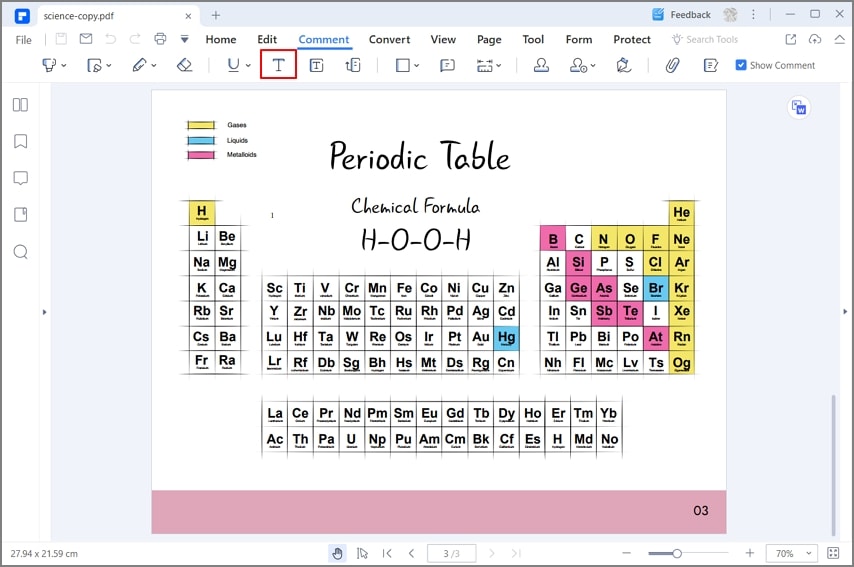
텍스트 상자를 추가하려면 "검토" > "텍스트 상자"를 클릭하시면 됩니다.
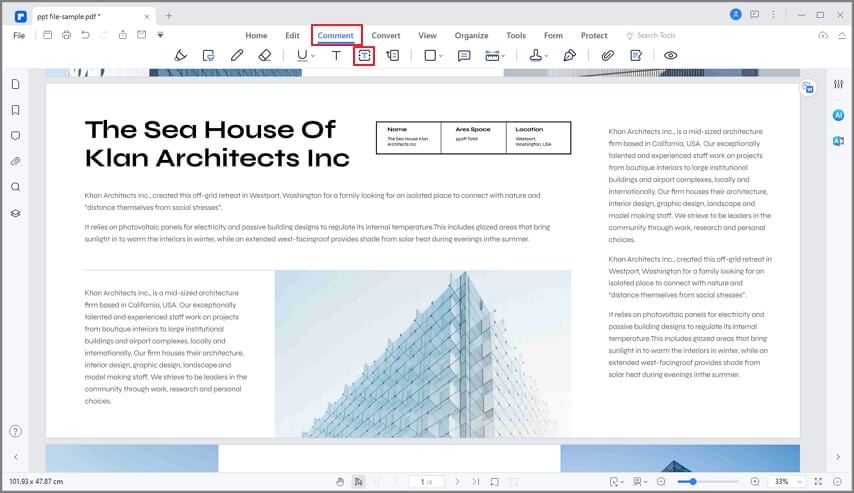
• PDF 편집
이 기능을 사용하면 자신에게 적합한 방식으로 PDF 문서를 사용자 정의할 수 있습니다. "파일 열기"버튼을 선택하여 PDF 문서를 업로드한 후 "편집" >"텍스트 및 이미지 개체 편집"아이콘을 클릭한 다음 변경을 수행할 텍스트를 강조 표시합니다.
• PDF 변환
PDF 파일을 Word, PowerPoint, Excel 등과 같은 다른 형식으로 변경해야 할 수도 있습니다. 이 다재다능한 프로그램은 이를 처리할 수 있도록 잘 갖추어져 있습니다. 먼저 변환하려는 PDF를 연 다음 "변환"탭으로 이동하여 변환 옵션을 선택해야합니다. 그것을 클릭하면 다른 설정 중에서 출력 파일을 설정할 수 있는 창이 나타납니다. 마지막으로 "시작"버튼을 클릭하여 변환을 수행할 수 있습니다.

• PDF 양식 만들기
PDFelement는 한 단계 더 나아가 채울 수있는 PDF 양식을 개발했습니다. 이 프로그램은 기존 양식을 자동으로 감지하여 수정하거나 사용자가 처음부터 새로운 양식을 개발하도록 할 수 있습니다. 먼저“파일 열기”버튼을 클릭하여 PDF 파일을 프로그램에 업로드해야합니다. 그런 다음 양식을 만들거나 추가하려는 위치로 이동하여 "양식" > “양식 인식” 을 클릭 하여 양식을 자동으로 인식됩니다.

다른 수동 옵션은 "양식"> “텍스트 영역”을 클릭하면 양식을 만드는 데 사용할 단추 및 상자와 같은 몇 가지 도구가 제공됩니다.

무료 체험하기 혹은 지금 바로 PDF엘리먼트 구매하기 !
무료 체험하기 혹은 지금 바로 PDF엘리먼트 구매하기
지금 바로 PDF엘리먼트 구매하기 !
지금 바로 PDF엘리먼트 구매하기 !

Audrey Goodwin
chief Editor